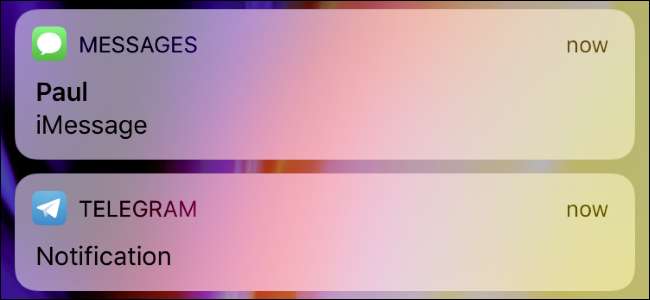
Az iOS 11 rendszerben az iPhone sokkal jobban ellenőrzi az értesítéseket. Bizonyos alkalmazásokat kijelölhet „érzékenynek”, így elrejti az értesítések tartalmát, miközben telefonja zárolva van, és csak akkor látja el a teljes előnézetet, amikor használja Érintse meg az ID lehetőséget vagy Arcazonosító az iPhone feloldásához. Ez a telefon minden egyes alkalmazásában működik, ellentétben az iOS 10-es és korábbi verzióival.
Korábban csak a Mail és az Messages engedélyezte ezt - a harmadik féltől származó alkalmazásoknak saját hasonló funkcióikat kellett beépíteniük, ha el akarták rejteni az értesítési tartalmat a zárolási képernyőről. De most ez beépül az iOS 11-be az összes alkalmazáshoz. Ha egy alkalmazást „érzékenynek” jelöl, akkor az nem jeleníti meg az értesítés tartalmát - például a teljes szöveges üzenetet vagy az e-mail tárgyát -, hanem csak az „Értesítés” feliratot.
Az összes alkalmazás értesítési előnézeteinek elrejtése
A beállítás módosításához lépjen a telefon Beállítások> Értesítések menüpontjára. Koppintson a képernyő tetején látható „Előnézet megjelenítése” lehetőségre.
Állítsa a „Feloldáskor” opciót, és az értesítések előnézetei rejtve maradnak, amíg fel nem oldja a telefonját, megakadályozva ezzel másokat, hogy rájuk nézzenek. A „Soha” lehetőséget is kiválaszthatja, és soha nem látja az előnézeteket, még akkor sem, ha a telefonja fel van oldva. A „Mindig” opció az alapértelmezett, és mindig a teljes értesítési előnézeteket jeleníti meg, még a zárolási képernyőn is.
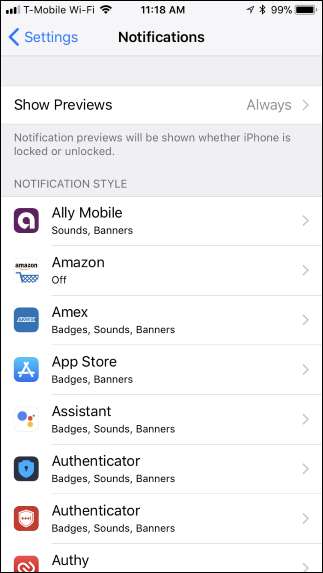
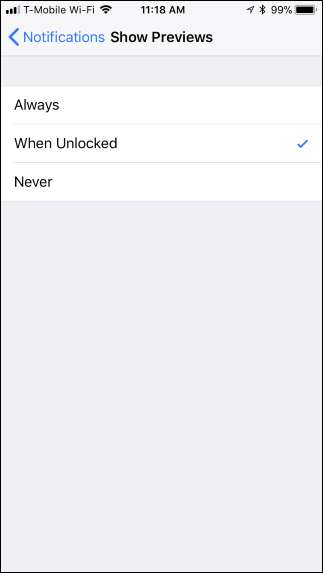
Hogyan lehet elrejteni az egyes alkalmazások értesítési előnézeteit
Bármelyik lehetőséget választja, felülírhatja az egyes alkalmazásoknál. Például elrejtheti az összes alkalmazás üzenet-előnézeteit, de aztán engedélyezheti őket néhány alkalmazás számára. Vagy engedélyezheti az üzenetek előnézetét a legtöbb alkalmazásban, de elrejtheti azokat néhány érzékeny alkalmazás, például e-mail esetén.
Ehhez lépjen a Beállítások> Értesítések képernyőre, és érintse meg a konfigurálni kívánt alkalmazást. Görgessen lefelé az alkalmazás értesítési beállításainak képernyőjén, koppintson az „Előnézet megjelenítése” lehetőségre az Opciók alatt, és válassza ki a kívánt beállítást. Itt választhatja a „Ha feloldva”, a „Soha” vagy a „Mindig” lehetőséget. Ha nem választ ki egyéni beállításokat egy alkalmazáshoz, akkor az az összes alkalmazáshoz az alapértelmezett beállítást használja.
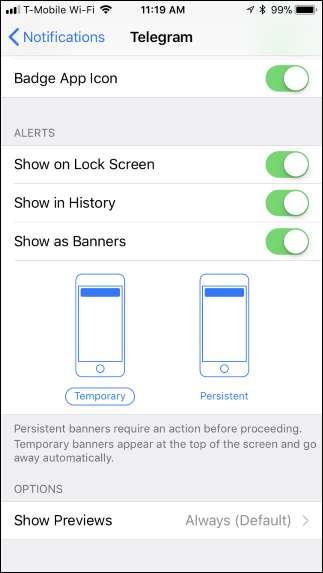
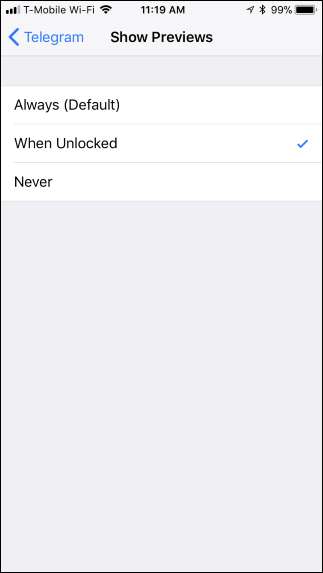
Hogyan lehet elrejteni az értesítéseket a lezárási képernyőn
Amikor letiltja az előnézeteket, valaki, aki a telefonját nézi, továbbra is láthatja, hogy értesítést kap az adott alkalmazástól. Csak nem fogják látni, mit mond az értesítés. Alternatív megoldásként teljesen elrejtheti az alkalmazás értesítéseit a lezárási képernyőről, így az emberek egyáltalán nem is láthatják, hogy értesítést kaptak.
Ehhez lépjen a Beállítások> Értesítések menüpontra, és koppintson az elrejteni kívánt alkalmazásra a lezárási képernyőn. Kapcsolja ki a „Megjelenítés a képernyőn” csúszkát. Ezt minden olyan alkalmazásnál meg kell tennie, amelyet el szeretne rejteni a zárolási képernyőről. Az alkalmazás értesítései továbbra is megjelennek az előzményekben és a szalaghirdetésekben, amíg a telefon fel van oldva.
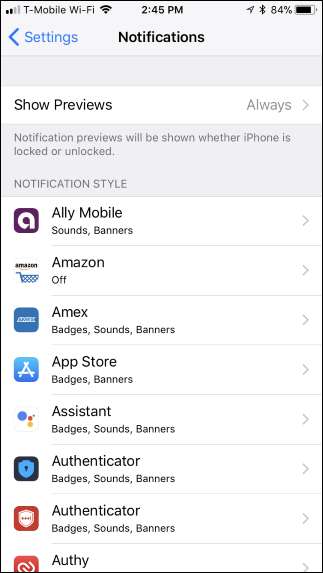
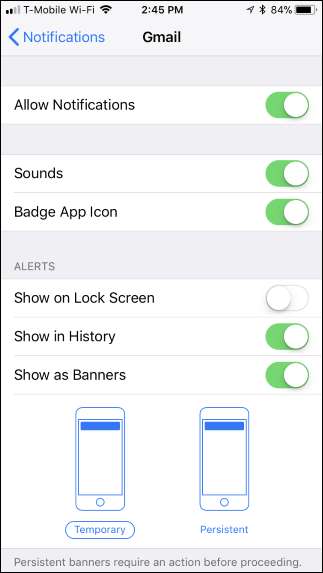
Az itt található egyéb lehetőségekkel konfigurálhatja, hogy pontosan hol jelennek meg egy alkalmazás értesítései - az előzményekben, a felugró szalaghirdetésekben vagy jelvényként az alkalmazás ikonján. Innen teljesen letilthatja az alkalmazás értesítéseit, és akkor sem jelennek meg, ha a telefonját feloldották.
Ez hatalmas fejlesztés az iOS 10-hez és korábbi verziókhoz képest, amely csak az Apple-alkalmazások, például az Üzenetek és a Mail előnézeteinek elrejtését tette lehetővé, és nem jelentette meg őket, amikor kinyitotta a telefont. Most már csak akkor lehet elrejteni az értesítések előnézeteit, ha a telefon le van zárva, és a telefon minden utolsó alkalmazásához.
Ez jól működik az iPhone X-nél is - csak nézze meg a telefonját, hogy feloldja azt Face ID-vel, és meglátja a teljes értesítési tartalmat. Régebbi, Touch ID azonosítóval rendelkező iPhone készülékén csak az ujjával kell megérintenie a kezdőlap gombot az értesítési tartalom megtekintéséhez.







